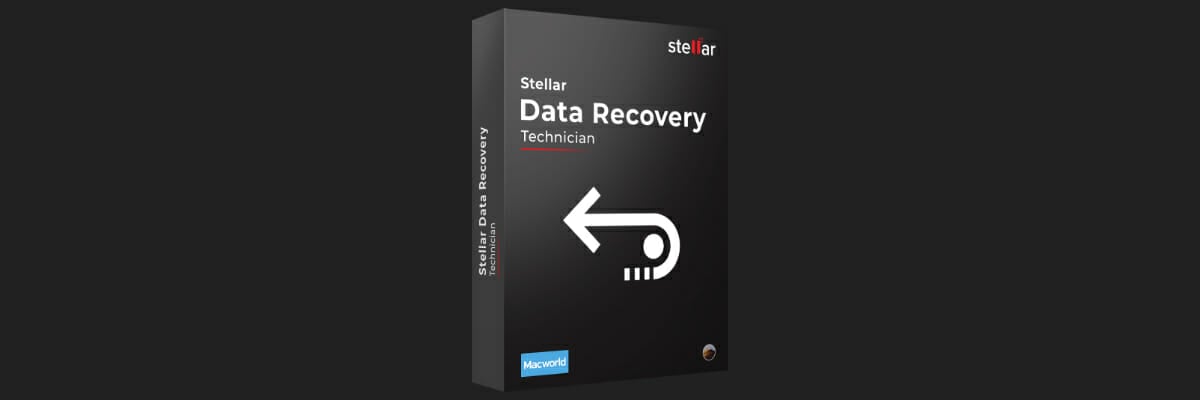스텔라 데이터 복구 | 돈의 가치는 있을까?

우리는 정보가 가장 큰 자산이자 소중한 소유물인 시대에 살고 있습니다.
텍스트, 노래, 사진, 또는 심지어 디지털 데이터로 저장된 인생 프로젝트일 수 있습니다.
그러나 디지털 데이터는 민감하며, 손상, 저장 매체의 물리적 손상 또는 우연한 삭제의 위험은 항상 존재합니다.
바로 그런 순간에 신뢰할 수 있는 복구 도구가 필요하며, 스텔라 데이터 복구만큼 업무를 잘 수행하는 도구는 드뭅니다.
스텔라 데이터 복구란 무엇인가요?
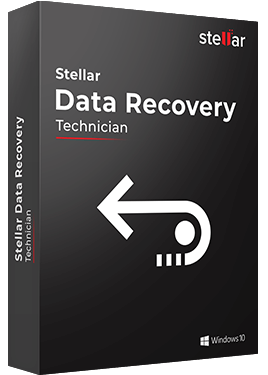
스텔라 데이터 복구는 일반 사용자를 염두에 두고 제작된 가벼운 데이터 복구 도구입니다.
간결함, 최소한의 사용자 인터페이스 및 간단한 컨트롤이 완벽하게 결합되어 있어 UI를 읽을 수 있는 누구나 쉽게 사용할 수 있습니다.
이 도구는 오직 하나의 작업을 수행하며, 그 작업은 완벽하게 수행됩니다: 모든 종류의 데이터를 복구하는 것입니다.
소프트웨어의 버전은 몇 가지가 있나요?
스텔라 데이터 복구는 현재 여섯 가지 다른 버전으로 제공됩니다:
- 무료 에디션
- 표준
- 전문가
- 프리미엄
- 기술자
- 툴킷
각 버전의 소프트웨어는 이전 버전의 모든 기능을 포함하며, 추가 기능 몇 가지를 더하여 툴킷을 더욱 확장합니다.
그 점에서 스텔라 데이터 복구의 가장 기본적인 에디션도 상당히 놀랍습니다.
이 도구로 Windows에서 잃어버린 또는 삭제된 데이터를 최대 1GB까지 완전히 무료로 복구할 수 있습니다.
스텔라 데이터 복구의 주요 기능은 무엇인가요?
위에서 언급했듯이, 프로그램의 기능은 라이센스에 따라 다릅니다.
선택한 라이센스에 따라 제공되는 제품의 주요 기능을 간단히 정리해 드리겠습니다:
| 다운로드 링크 | 방문 웹사이트 | 방문 웹사이트 | 방문 웹사이트 | 방문 웹사이트 | 방문 웹사이트 | 방문 웹사이트 |
|---|---|---|---|---|---|---|
| 데이터 복구 용량 | 최대 1GB | 무제한 | 무제한 | 무제한 | 무제한 | 무제한 |
| 문서, 사진, 비디오, 오디오, 이메일 데이터 파일 복구 | ✓ | ✓ | ✓ | ✓ | ✓ | ✓ |
| SSD, HDD, SD 카드, USB 드라이브 등에서 데이터 복구 | ✓ | ✓ | ✓ | ✓ | ✓ | ✓ |
| 포맷된 드라이브에서 데이터 복구 | ✓ | ✓ | ✓ | ✓ | ✓ | ✓ |
| BitLocker 암호화 드라이브에서 데이터 복구 | ✓ | ✓ | ✓ | ✓ | ✓ | ✓ |
| 최대 복구를 위한 깊은 스캔 수행 | ✓ | ✓ | ✓ | ✓ | ✓ | ✓ |
| NTFS 및 exFAT, FAT(FAT16/FAT32) 포맷 드라이브에서 데이터 복구 | ✓ | ✓ | ✓ | ✓ | ✓ | ✓ |
| 사용자 정의 파일 복구 | ✓ | ✓ | ✓ | ✓ | ✓ | ✓ |
| 정확한 복구를 위한 파일 미리보기 | ✓ | ✓ | ✓ | ✓ | ✓ | ✓ |
| 손상된 드라이브(RAW)에서 파일 복구 | X | ✓ | ✓ | ✓ | ✓ | ✓ |
| 잃어버린 파티션에서 데이터 복구 | X | X | ✓ | ✓ | ✓ | ✓ |
| 무제한(모든) 파일 형식 복구 | X | 300+ | 무제한 | 무제한 | 무제한 | 무제한 |
| 시스템이 다운된 PC에서 복구를 위한 부팅 가능한 미디어 생성 | X | X | ✓ | ✓ | ✓ | ✓ |
| 디스크 이미지에서 복구 | X | X | ✓ | ✓ | ✓ | ✓ |
| 광 미디어 복구(CD, DVD, HD DVD, 블루레이) | X | X | ✓ | ✓ | ✓ | ✓ |
| 하드 드라이브 상태 모니터링(SMART) | X | X | ✓ | ✓ | ✓ | ✓ |
| 하드 드라이브 복제 | X | X | ✓ | ✓ | ✓ | ✓ |
| 손상된 비디오 복구 | X | X | X | ✓ | ✓ | ✓ |
| 손상된 사진 복구 | X | X | X | ✓ | ✓ | ✓ |
| RAID 0, 5 및 6 배열에서 데이터 복구 | X | X | X | X | ✓ | ✓ |
| 가상 RAID 생성 지원 | X | X | X | X | ✓ | ✓ |
| 가상 드라이브(VMDK, VDI, VHD 및 VHDX 파일)에서 복구 | X | X | X | X | X | ✓ |
| 리눅스(Ext2, Ext3 및 Ext4) 및 맥(APFS, HFS, HFS+) 파일 시스템에서 데이터 복구 | X | X | X | X | X | ✓ |
스텔라 데이터 복구를 어떻게 사용하나요?
스텔라 데이터 복구의 가장 강력한 점은 데이터 복구 및 수리 능력 이후, 간단함입니다.
아래는 일반 파일 복구 및 수리를 수행하기 위해 따라야 할 단계입니다:
- 스텔라 데이터 복구를 다운로드하고 설치합니다.
-
복구하려는 데이터 유형을 선택합니다.
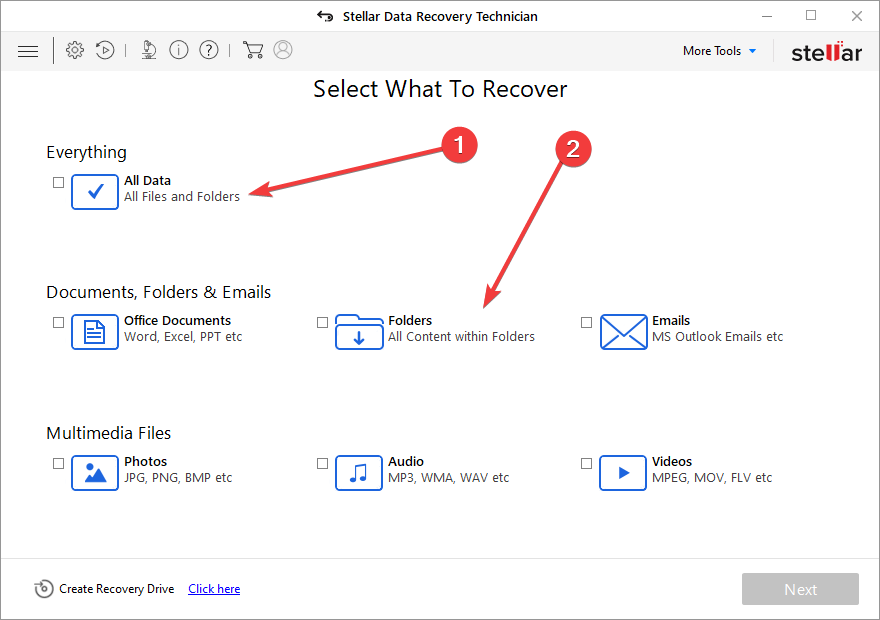
- 데이터를 복구할 미디어를 선택합니다.
- 다음이 포함됩니다:
- PC의 HDD/SDD
- 외부 HDD/SSD
- CD/DVD
-
기타 모든 유형의 이동식 미디어
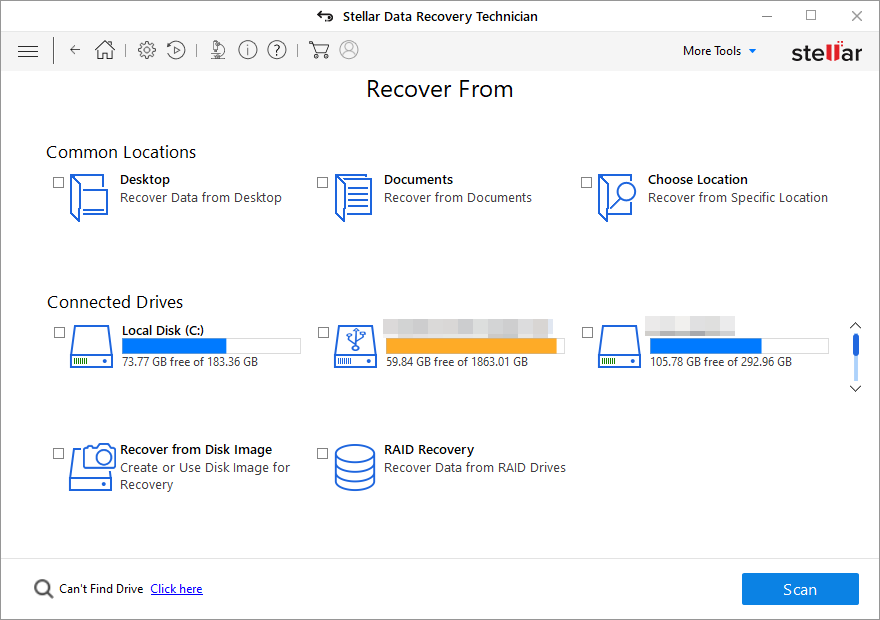
- 일반 스캔 또는 깊은 스캔 중 하나를 선택합니다.
-
깊은 스캔은 시간이 더 걸리지만, 잃어버린 데이터를 찾을 가능성이 더 높습니다.
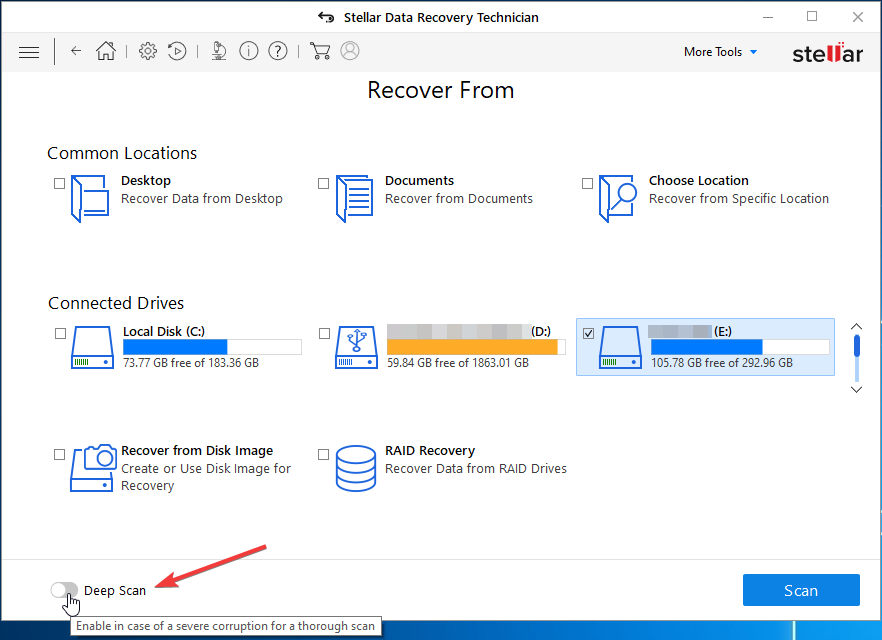
- 스캔 버튼을 눌러 스텔라 데이터 복구가 찾은 모든 것을 기다립니다.
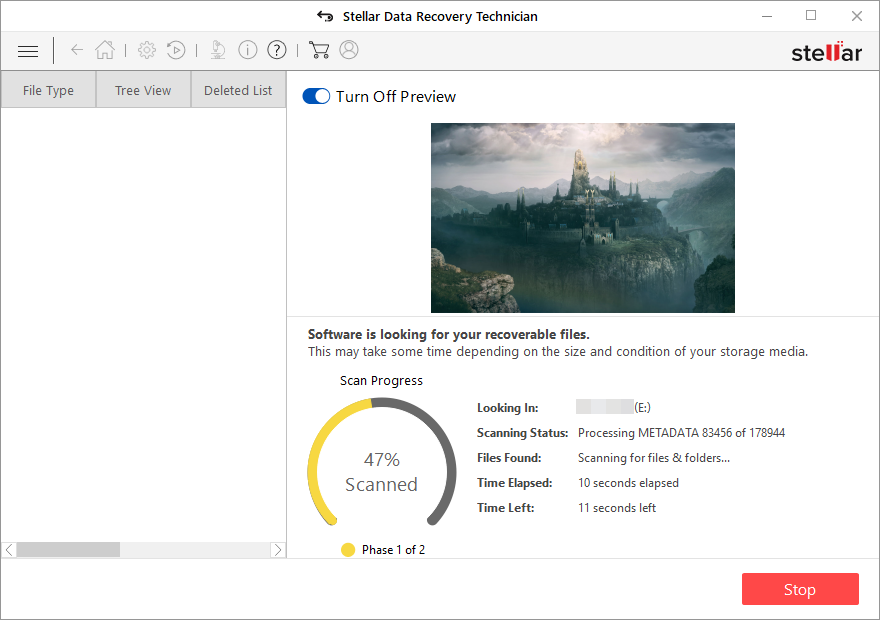
- 미리보기 켜기 옵션을 선택하여 프로그램이 스캔 중에 찾은 내용을 시각적으로 확인합니다.
-
얼마나 많은 파일이 발견되었는지, 복구 가능한 데이터의 양을 알려주는 메시지를 받게 됩니다.
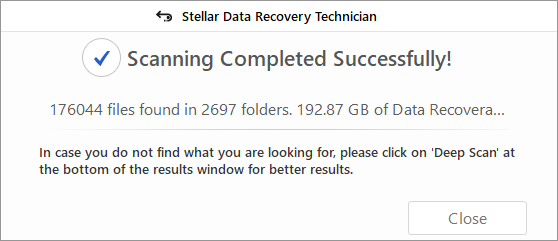
-
복구하고자 하는 데이터를 선택한 후, 복구된 데이터를 저장할 PC의 위치를 선택합니다.
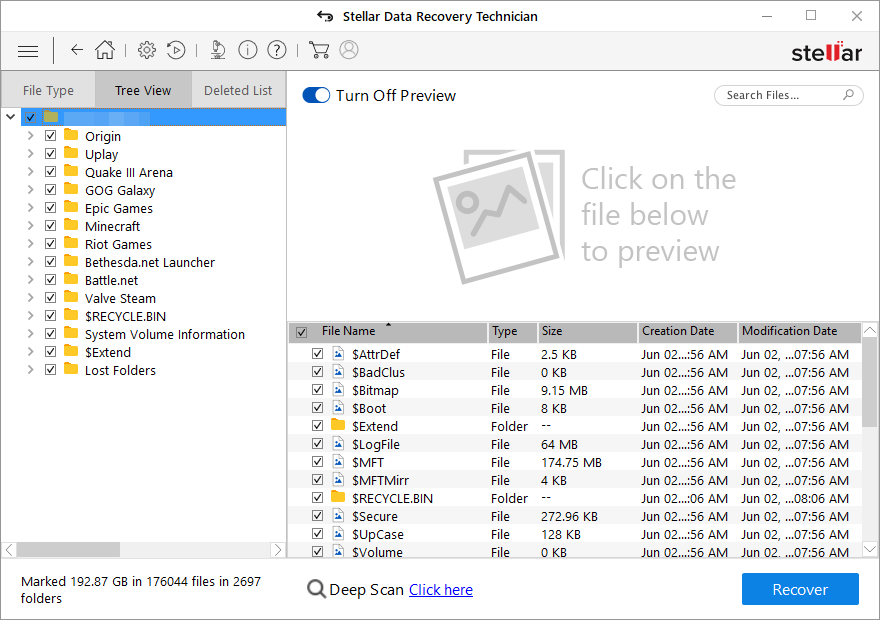
-
스텔라 데이터 복구가 복구를 수행할 때까지 기다립니다.
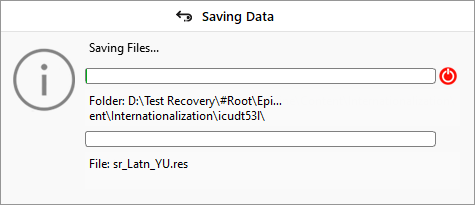
- 모든 데이터가 복구되었는지 확인하는 메시지를 읽고 완료합니다.
스텔라 데이터 복구는 정말로 괜찮은가요?
이 리뷰의 목적을 위해 우리는 스텔라 데이터 복구 기술자를 테스트해보았으며, 이는 고급 사용자에게 가장 완벽한 버전인 것 같습니다. HDD, SSD, CD/DVD 또는 USB 드라이브를 사용하여 데이터를 저장하는 대부분의 사용자에게는 스텔라 데이터 복구 전문가를 추천합니다.
우리는 비시스템 드라이브에서 게임 데이터를 포함한 삭제된 폴더를 복구하는 데 사용했으며, 이 폴더는 휴지통에서도 완전히 제거된 것들이었습니다.
스텔라 데이터 복구와 같은 서드파티 도구 없이는 이 데이터는 일반 사용자나 고급 사용자에게 완전히 삭제된 것으로 간주되었을 것입니다.
하지만 이 도구 덕분에 모든 메가바이트의 데이터가 복구되었고, 복구된 데이터를 테스트해보니 완전히 기능적이었습니다.
이에는 여전히 작동하는 게임 파일, 매우 선명한 비디오 파일, 확대해도 더욱 날카롭게 보이는 이미지 파일이 포함됩니다.
심층 세부 사항
스텔라 데이터 복구의 놀라운 점 중 하나는 복구하려는 데이터에 대한 모든 정보를 알려주는 것입니다.
예를 들어, 데이터가 수정된 시점에 대한 정보를 제공할 수 있습니다.
이것은 해당 시점에서 데이터가 손상되게 만든 일이 무엇인지에 대한 아이디어를 제공할 수 있으며, 미래에 이러한 일이 발생하지 않도록 하는 방법을 알 수 있습니다.
드라이브가 심각하게 손상되거나 하드웨어 문제를 겪고 있다면 스텔라 내실 서비스에 연락할 수 있습니다. 이 서비스는 매우 숙련되어 있으며 데이터 요금을 부과하지 않습니다. 소프트웨어로 복구할 수 없는 극심한 데이터 손실이 발생할 경우 더 알고 싶어할 수 있습니다.
스텔라 데이터 복구를 구매해야 할까요?
우리의 테스트를 통해 우리는 이 프로그램이 극히 효과적이라는 것을 발견하였고, UI를 탐색하는 데 거의 시간이 소요되지 않은 것은 큰 장점이었습니다.
추가적으로, 복구된 데이터가 모두 있으며 완전하게 기능하는 것을 발견했을 때 기분 좋은 놀라움이 있었습니다. 이는 현재 거의 다른 복구 도구들이 달성할 수 없는 성과입니다.
마지막으로, 다양한 라이센스가 여러 필요에 잘 맞춰져 있다는 점에서 제품이 여러분의 모든 필요에 어떻게 잘 적응하는지도 좋았습니다.
결론적으로, 손상되었거나 복구할 수 없는 데이터에 문제가 생길 경우에는 예, 스텔라 데이터 복구를 구매해야 합니다.
설득이 안 된다면, 프로그램의 무료 에디션을 다운로드하여 직접 얼마나 좋은지 확인해 보세요. 복구할 수 있는 내용을 미리 보여 줄 뿐만 아니라, 실제로 1GB의 데이터를 100% 무료로 복구해 줄 것입니다!
이로써 스텔라 데이터 복구에 대한 리뷰를 마칩니다.
테스트하고 리뷰하기를 원하는 다른 도구가 있다면 아래 댓글 섹션에 메시지를 남겨주시면, 가능한 한 빨리 확인하겠습니다.